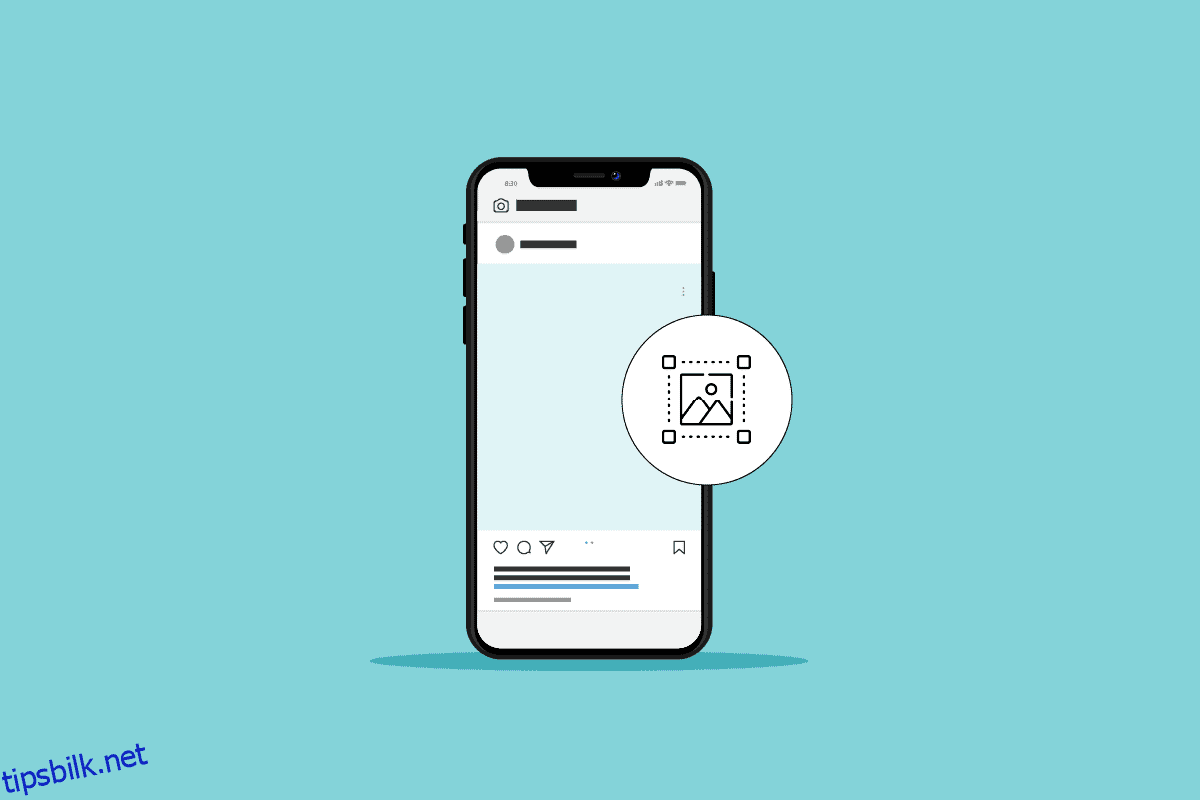iPhone har mange subtile og kanskje mindre kjente funksjoner. En av dem er Markup-alternativet som kan brukes som et skrive-, skrible- og merknadsverktøy. Den brukes til å redigere bilder, skjermbilder, notater, iMessages, Mails på iOS-enheter. Hvis du vil lære om hvordan du fjerner skriblerier på en skjermdump av iPhone, følg med til slutten av denne artikkelen. Du vil også forstå hvilke scribble remover-verktøy du kan bruke på Android og iPhone og hvordan du fjerner scribbles på et skjermbilde Android. Så la oss komme i gang!
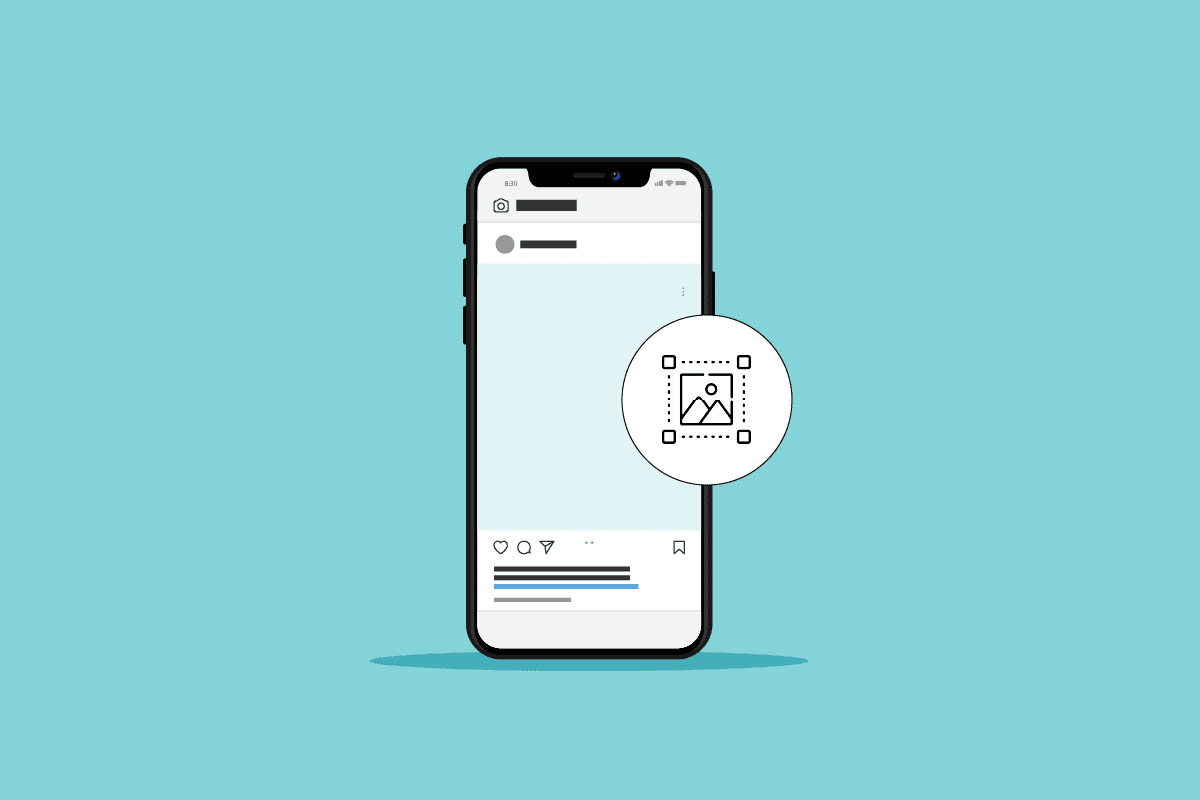
Innholdsfortegnelse
Slik fjerner du skriblerier på en skjermdump av iPhone
Fortsett å lese videre for å finne trinnene som forklarer hvordan du fjerner skriblerier på en skjermdump av iPhone i detalj med nyttige illustrasjoner for bedre forståelse.
Hvordan ser du markering på iPhone?
Du kan enkelt se markeringen ved å bruke følgende trinn:
Merk: Dette trikset fungerer bare med skriblerier laget med en iPhone.
1. Åpne Bilder app på iOS-enheten din.
2. Velg ønsket bilde som du vil bruke markeringsverktøyene på.
3. Trykk på Rediger fra øverste høyre hjørne.
4. Trykk nå på det vedlagte Markup-ikonet fra toppen.

5. Bruk et hvilket som helst merkeverktøy for å skrive på bildet ditt.

6. Når du er ferdig, trykker du på Ferdig fra øverste venstre hjørne.

Hvordan blir jeg kvitt Markup på iPhone?
Å bli kvitt skriblerier på en skjermdump av iPhone er enkelt. Følg trinnene nevnt nedenfor for å fjerne skriblerier på en skjermdump av iPhone:
1. Naviger til ønsket bilde som du vil bli kvitt markeringen på iPhone fra.
2. Trykk på ikonet Rediger > Markering.

3. Trykk på viskelærverktøyet fra bunnen, som vist nedenfor.

4. Trykk deretter på skribleriet på det valgte bildet for å slette det umiddelbart.
Hvordan fjerne skriblerier på en skjermbilde iPhone? Hvordan fjerne røde skriblerier på en skjermbilde iPhone?
Skribleriverktøyet har mange bruksområder da det kan brukes til å kommentere, tegne og skissere med bare fingrene. Enkeltpersoner skribler ofte ut tekst eller til og med deler av bilder på skjermbilder, noe som gjør det nesten vanskelig å lese gjennom skriblerier. Følg metoden nevnt ovenfor for å fjerne skriblerier på en skjermdump av iPhone.
Hvordan se gjennom skriblerier på et skjermbilde?
Folk skriver ofte ut tekst eller noen få deler av bilder for å skjule sensitiv informasjon. Det gjør det nesten umulig å se gjennom skriblerier på et skjermbilde. Men metoden nedenfor har fungert i noen få tilfeller på iPhone-enheter:
1. Åpne ønsket bilde som du vil se gjennom skribleriet.
2. Klikk på Rediger øverst til høyre.
3. Juster følgende parametere til 100 på den gitte skalaen.
- Høydepunkter
- Eksponering
- Skygger

4. Sett deretter kontrasten til -95.

På denne måten kan du kanskje se den skriblette teksten.
Hvordan fjerne skriblerier fra skjermbilde Android?
Du kan egentlig ikke fjerne skriblerier fra et skjermbilde på Android-telefonen din. Men du kan følge metoden nevnt nedenfor for å se den skjulte delen med en skribleri.
Merk: Denne metoden fungerer kanskje ikke for hvert skriblet bilde.
1. Last ned og installer Snapseed app på telefonen.

2. Start Snapseed-appen og trykk på skjermen hvor som helst for å velge ønsket bilde fra telefonen.

3. Velg ønsket skjermbilde og trykk på VERKTØY-fanen fra bunnen.

4. Trykk på Still inn bilde.

5. Trykk på Juster-ikonet fra bunnen.

6. Still inn følgende parametere på verdi nevnt ved siden av.
- Lysstyrke: +100
- Kontrast: -10
- Stemning: +100
- Høydepunkter: +100
- Skygger: +50

På denne måten vil du kunne se den skjulte teksten under skribleriet.
Du kan også bruke de nevnte scribble remover-appene for Android for å se gjennom de skjulte delene av bildet.
- TouchRetouch: Det er en betalt app tilgjengelig på iOS og Android for å bli kvitt skriblerier på et bilde. Appen lar deg velge området du ønsker å fikse, og det den gjør er at den fyller ut skriblerier med best mulig kombinasjon av områdene rundt.
- PhotoEditor – polsk: Det er en alt-i-ett fotoredigerer med tonnevis av funksjoner, inkludert bilderetusjering. Denne appen er gratis i Play Store og App Store. Du kan bruke denne appen til å fjerne skriblerier enkelt.

Hvordan fjerne markering fra et bilde? Hvordan fjerne Doodle fra skjermbilde Android?
Du kan følge trinnene nevnt ovenfor for å se de skjulte delene av det merkede bildet på Android, da det ikke er mulig å fjerne det helt.
Hvordan fjerner jeg en markering fra et skjermbilde på Android-telefon?
Du kan egentlig ikke fjerne merking fra et skjermbilde, men bare gjøre det gjennomsiktig nok til å se hva som ligger bak det.
1. Åpne Snapseed-appen på telefonen.
2. Trykk hvor som helst på skjermen for å velge ønsket bilde fra telefonen.

3. Velg ønsket skjermbilde fra galleriet eller en hvilken som helst mappe på telefonen.
4. Trykk på VERKTØY > Still inn bilde.

5. Trykk på Juster-ikonet og still inn følgende parametere på verdi nevnt ved siden av.
- Lysstyrke: +100
- Kontrast: -10
- Stemning: +100
- Høydepunkter: +100
- Skygger: +50

Hvordan fjerne skriblerier på et skjermbilde på nettet?
Du kan bruke appen som er nevnt i avsnittet ovenfor sammen med de detaljerte trinnene for å se den skrevne delen av skjermbildet. Men hvis du ikke vil installere noen app og vil utføre trinnene ovenfor helt online, gjennom nettleseren, kan du bruke hvilken som helst av følgende nettbaserte redigeringsnettsteder:

***
Vi håper at denne veiledningen var nyttig og at du kunne lære hvordan du fjerner skriblerier på en skjermdump av iPhone. Ta gjerne kontakt med oss med dine spørsmål og forslag via kommentarfeltet nedenfor. Fortell oss også hva du vil lære om neste gang.